Comment lancer des applications instantanément avec Wox sous Windows

Découvrez comment utiliser Wox pour lancer vos applications, exécuter des commandes et plus encore, instantanément.
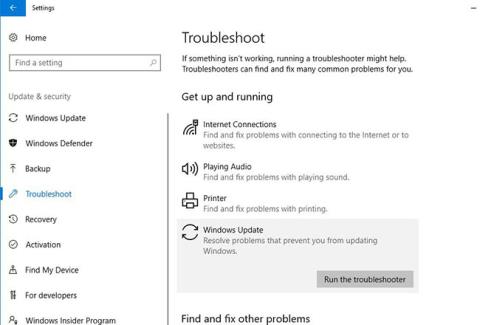
Microsoft publie régulièrement des mises à jour Windows avec de nouvelles fonctionnalités, des fonctionnalités de sécurité et des corrections de bogues pour corriger les vulnérabilités de sécurité causées par des applications tierces.
Chaque fois que de nouvelles mises à jour sont disponibles, Windows 10 les installe automatiquement. Ou vous pouvez les installer vous-même depuis Paramètres > Mise à jour et sécurité > Mises à jour Windows > Rechercher les mises à jour . Mais certains utilisateurs ont signalé ne pas pouvoir installer la mise à jour ou avoir reçu l'erreur de mise à jour 0x80d02002. Si vous rencontrez également ce problème, voici quelques solutions.
Les erreurs 0x80d02002 ou 0x80070652 sont toutes deux liées à des problèmes avec Windows Update, ce qui signifie qu'il existe un problème entraînant l'échec de l'installation des mises à jour. La cause peut être due à un cache Windows Update corrompu, à un logiciel pilote incompatible, à des applications installées sur l'ordinateur ou à des conflits de logiciels tiers, etc.
Par exemple, si les fichiers SoftwareDistribution sont corrompus, Windows risque de ne pas fonctionner avec eux. Cela peut provoquer des erreurs. De plus, certains logiciels incompatibles tels qu'un VPN ou un logiciel antivirus peuvent également bloquer les mises à jour de fonctionnalités, entraînant l'erreur 0x80d02002. Heureusement, corriger l’erreur 0x80d02002 est assez simple. Vous devez supprimer les anciens fichiers d'archive de composants, modifier les paramètres régionaux ou désinstaller les logiciels incompatibles.
Maintenant, appliquez les solutions ci-dessous pour corriger l’erreur de mise à jour Windows 0x80d02002.
- Assurez-vous d'avoir une connexion Internet stable.
- Assurez-vous que le logiciel que vous utilisez est entièrement compatible avec Windows 10.
- Assurez-vous également que tous les pilotes de périphériques installés sont mis à jour et compatibles avec la version actuelle de Windows. Surtout le pilote d'affichage, l'adaptateur réseau et le pilote audio. Vous pouvez les vérifier et les mettre à jour depuis le Gestionnaire de périphériques .
- Vérifiez si votre ordinateur est infecté par un logiciel malveillant en effectuant une analyse complète du système. De plus, exécutez CCleaner pour optimiser Windows et corriger les entrées de registre corrompues.
- Si vous obtenez cette erreur 0x80d02002 lors de la mise à jour d'une application du Windows Store, appuyez sur Win+ R, tapez wsreset et appuyez sur Enter.
Désinstaller les logiciels incompatibles
Habituellement, les logiciels incompatibles sont la principale cause de l’erreur 0x80d02002. Donc, pour résoudre ce problème, vous devez désinstaller tous les logiciels incompatibles. Heureusement, le processus d'installation de la mise à jour des fonctionnalités de Windows 10 peut désinstaller automatiquement les logiciels incompatibles. Cependant, certains logiciels antivirus , VPN et pare-feu sont notoirement difficiles à désinstaller automatiquement en raison de leurs systèmes de protection.
Dans ces cas, l'article vous recommande de désinstaller manuellement le logiciel antivirus et tout autre type d'outil de sécurité ou de logiciel réseau, puis de continuer. Si le problème est réellement dû à un logiciel de sécurité incompatible ou à un autre logiciel lié au réseau, cette action corrigera l'erreur 0x80d02002.
Exécutez l'outil de dépannage de Windows Update
Avant d'appliquer une autre solution, exécutez l'utilitaire de résolution des problèmes Windows Update pour permettre à Windows d'analyser et de résoudre le problème lui-même. Pour exécuter l'utilitaire de résolution des problèmes Windows Update, reportez-vous à l'article : Instructions d'utilisation de l'utilitaire de résolution des problèmes Windows Update .
Parfois, des paramètres régionaux incorrects provoquent également des erreurs de mise à jour Windows. Par conséquent, assurez-vous que vos paramètres régionaux et linguistiques sont corrects. Vous pouvez les vérifier et les corriger depuis Paramètres > Heure et langue , sélectionnez Région et langue parmi les options de gauche.
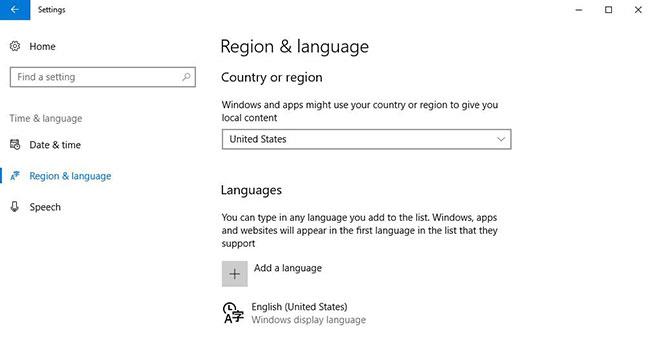
Vérifier les paramètres de langue et de région
Vérifiez ici si l' option Pays/Région de la liste déroulante est correcte. Et assurez-vous que le module linguistique approprié est installé. S'il est disponible, cliquez sur Télécharger et laissez le système l'installer à partir du serveur Microsoft. Après avoir suivi les étapes ci-dessus, essayez à nouveau d'installer la mise à jour des fonctionnalités via Windows Update.
Les composants Windows Update corrompus sont la raison principale et la plus courante pour laquelle le téléchargement et l'installation des mises à jour échouent. Si les composants de Windows Update sont endommagés, vous devrez peut-être les réinitialiser manuellement.
Des instructions détaillées se trouvent dans l'article : Comment réinitialiser Windows Update sur Windows 10 .
Si des fichiers système sont corrompus ou manquants, vous pouvez rencontrer divers problèmes, notamment des erreurs d'installation de la mise à jour. L'article vous recommande d'exécuter le Vérificateur des fichiers système pour vous assurer que les fichiers système corrompus ne posent pas de problèmes.
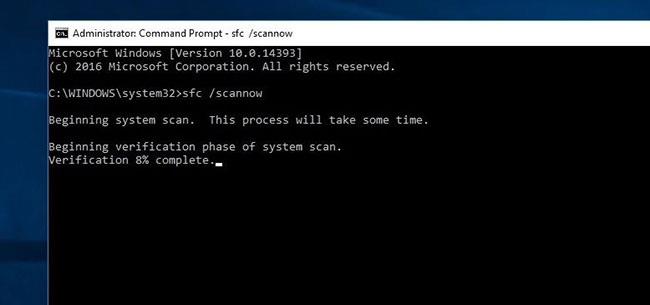
Exécutez le vérificateur de fichiers système pour vous assurer que les fichiers système corrompus ne causent pas de problèmes
Référence : utilisez la commande SFC pour corriger les erreurs de fichiers système de Windows 10 et obtenir des instructions détaillées.
De plus, si un service tiers ou une application de démarrage pose des problèmes lors de l'installation des mises à jour, effectuez un démarrage en mode minimal et vérifiez. C'est également une solution appropriée pour corriger l'erreur Windows Update 0x80d02002.
Des instructions détaillées se trouvent dans l'article : Comment effectuer un démarrage en mode minimal sous Windows 10/8/7 .
Découvrez comment utiliser Wox pour lancer vos applications, exécuter des commandes et plus encore, instantanément.
Découvrez comment créer un cercle jaune autour du pointeur de la souris pour le mettre en surbrillance sur Windows 10. Suivez ces étapes faciles pour améliorer votre expérience utilisateur.
Découvrez pourquoi l
Sous Windows 11, configurez facilement des raccourcis pour accéder rapidement à des dossiers spéciaux dans votre menu Démarrer.
Découvrez comment résoudre l
Découvrez comment utiliser un disque dur externe avec un Chromebook pour transférer et stocker vos fichiers en toute sécurité. Suivez nos étapes pour un usage optimal.
Dans ce guide, vous apprendrez les étapes pour toujours utiliser une adresse MAC aléatoire pour votre adaptateur WiFi sous Windows 10. Optimisez votre sécurité en ligne!
Découvrez comment désinstaller Internet Explorer 11 sur Windows 10 pour optimiser l'espace de votre disque dur.
Découvrez comment utiliser Smart Defrag, un logiciel de défragmentation de disque dur gratuit et efficace, pour améliorer les performances de votre ordinateur.
Le moyen le plus simple de déverrouiller du contenu et de protéger tous les appareils avec un VPN crypté est de partager la connexion VPN via un point d








